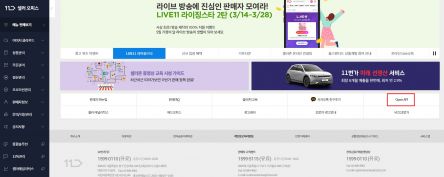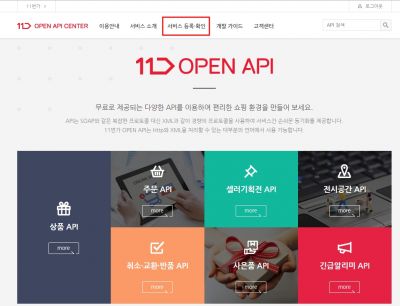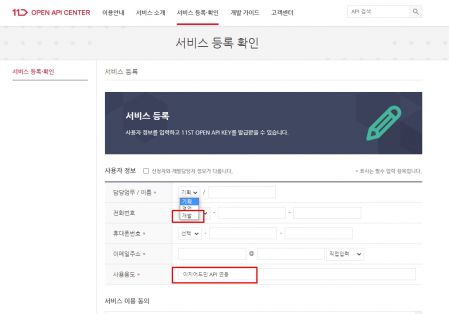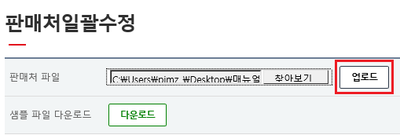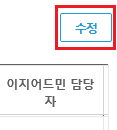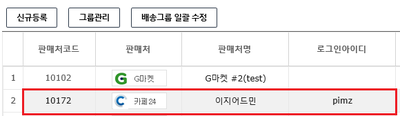"11번가 API 발급 방법"의 두 판 사이의 차이
둘러보기로 이동
검색으로 이동
| 18번째 줄: | 18번째 줄: | ||
| − | 1. 11번가 셀러오피스 (https://soffice.11st.co.kr/) 에 로그인 하여, 창 하단의 Open API 버튼을 클릭합니다. | + | 1. 11번가 셀러오피스 (https://soffice.11st.co.kr/) 에 로그인 하여, 창 하단의 '''Open API''' 버튼을 클릭합니다. |
| − | ||[[파일: | + | |
| + | * 셀러오피스 로그인 후, 스크롤바를 끝까지 내리시면 확인 할 수 있습니다. | ||
| + | ||[[파일:11번가 001.jpg|대체글=|섬네일|444x444픽셀|(확대하려면 클릭)]] | ||
|} | |} | ||
| 30번째 줄: | 32번째 줄: | ||
|- | |- | ||
| valign=top| | | valign=top| | ||
| − | 2. 상단의 서비스등록.확인 메뉴에 접속합니다. | + | 2. 상단의 '''서비스등록.확인''' 메뉴에 접속합니다. |
| − | ||[[파일: | + | ||[[파일:11번가 002.jpg|대체글=|섬네일|400x400픽셀|(확대하려면 클릭)]] |
|} | |} | ||
| 47번째 줄: | 49번째 줄: | ||
{|width="1200px" | {|width="1200px" | ||
|- | |- | ||
| − | | valign=top|3. 해당 메뉴에서, 사용자 정보를 기입합니다. | + | | valign=top|3. 해당 메뉴에서, 사용자 정보를 기입합니다. |
| − | 사용용도에는 이지어드민 API 연동이라고 기재합니다 | + | * 담당업무는 개발이라고 기재합니다. |
| − | ||[[파일: | + | * 사용용도에는 이지어드민 API 연동이라고 기재합니다 |
| + | ||[[파일:11번가 003.jpg|대체글=|섬네일|449x449픽셀|(확대하려면 클릭)]] | ||
|} | |} | ||
| 62번째 줄: | 65번째 줄: | ||
|- | |- | ||
| valign=top| | | valign=top| | ||
| − | 4 | + | 4. |
||[[파일:G판매처일괄수정 업로드버튼.png|400px|thumb|(확대하려면 클릭)]] | ||[[파일:G판매처일괄수정 업로드버튼.png|400px|thumb|(확대하려면 클릭)]] | ||
|} | |} | ||
2022년 3월 23일 (수) 02:42 판
개요
|
|
step 1. 서비스 등록하기
|
|
|
2. 상단의 서비스등록.확인 메뉴에 접속합니다. |
3. 해당 메뉴에서, 사용자 정보를 기입합니다.
|
|
4. |
|
5. 업로드한 내용이 다음의 이미지와 같이 화면에 나타나면 내용을 확인합니다.
|
|
6. 수정내용이 맞다면, 화면 오른쪽에 수정버튼을 클릭합니다. |
step2. IP 등록하기
|
7. 판매처목록에서 해당 판매처의 정보가 맞게 수정되었는지 확인할 수 있습니다. |
step3. 인증번호 복사하기
|
7. 판매처목록에서 해당 판매처의 정보가 맞게 수정되었는지 확인할 수 있습니다. |
step4. 이지어드민에 등록하기
|
7. 판매처목록에서 해당 판매처의 정보가 맞게 수정되었는지 확인할 수 있습니다. |